Aprovação de Requisição
Sumário
Este procedimento tem como objetivo, prestar as orientações para das aprovações das requisições de abertura de vagas.
Este procedimento aplica-se aos setores que necessitarem da contratação de mão de obra.
Pré-requisitos: Usuário que fará as aprovações, cadastrado na tela RH634
N/A
Nesta tela, consultamos as requisições pendentes de aprovação.
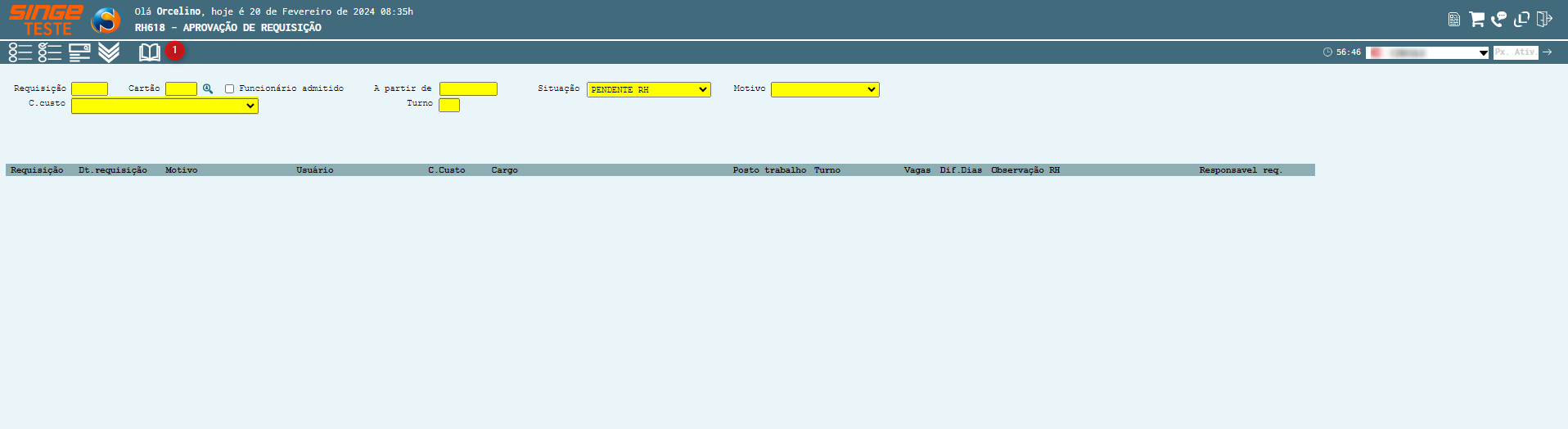
Figura 1: Tela RH618 – Aprovação de Requisição
A tela funciona com filtros que podem ser utilizados de forma isolada, ou combinados para facilitar a pesquisa.
São os filtros:
· Requisição: Campo para pesquisar pelo número de uma requisição específica
· Cartão Ponto: Campo para pesquisar por um cartão ponto específico
· Centro de Custo: Campo para pesquisar por um centro de custo específico
· Funcionários Admitidos: Parâmetro para selecionar somente funcionários admitidos (campo pode ser utilizado combinado com o campo A partir de)
· A partir de: campo em formato de data, para pesquisar por um período específico
· Turno: Campo para pesquisar por um turno específico
· Situação: Campo para pesquisar pela situação da requisição que pode ser: Todas, Em digitação, Pendente Coordenador, Pendente Diretor, Pendente Presidência, Pendente RH, Encerrada e Cancelada
· Motivo: Campo para pesquisar por um dos motivos para abertura da requisição: Aumento de Quadro ou Substituição
Nota 1:
Cada responsável por um centro de custo, só consegue pesquisar as requisições abertas para seu centro de custo.
|
Para realizar uma consulta de uma requisição pendente de aprovação:
Selecione o campo Motivo, como “Todas”, ou informe o Centro de Custo que deseja consultar:
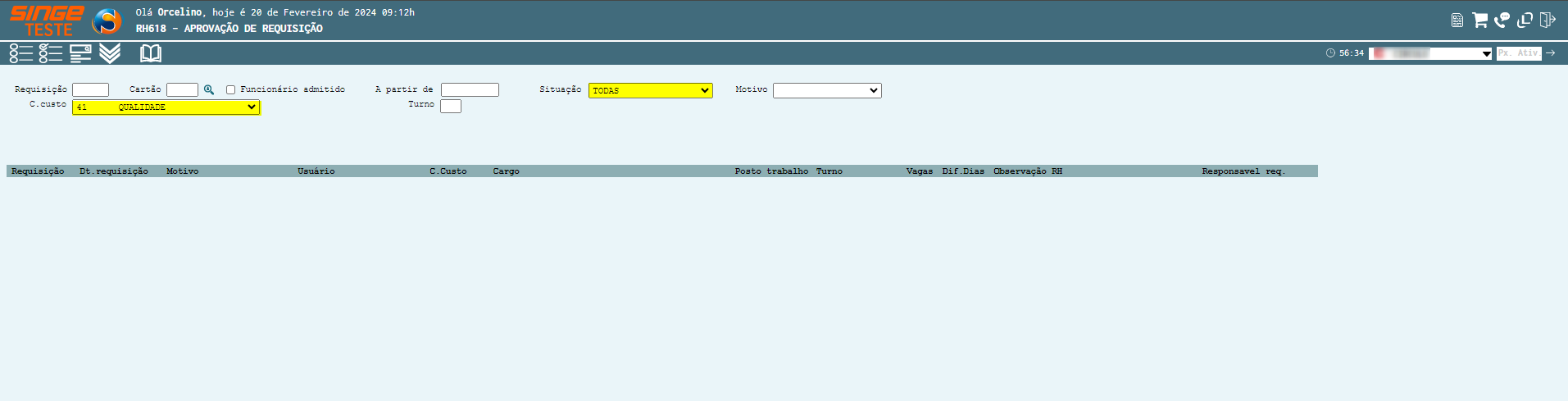
Figura 2: Tela RH618 – Aprovação de Requisição
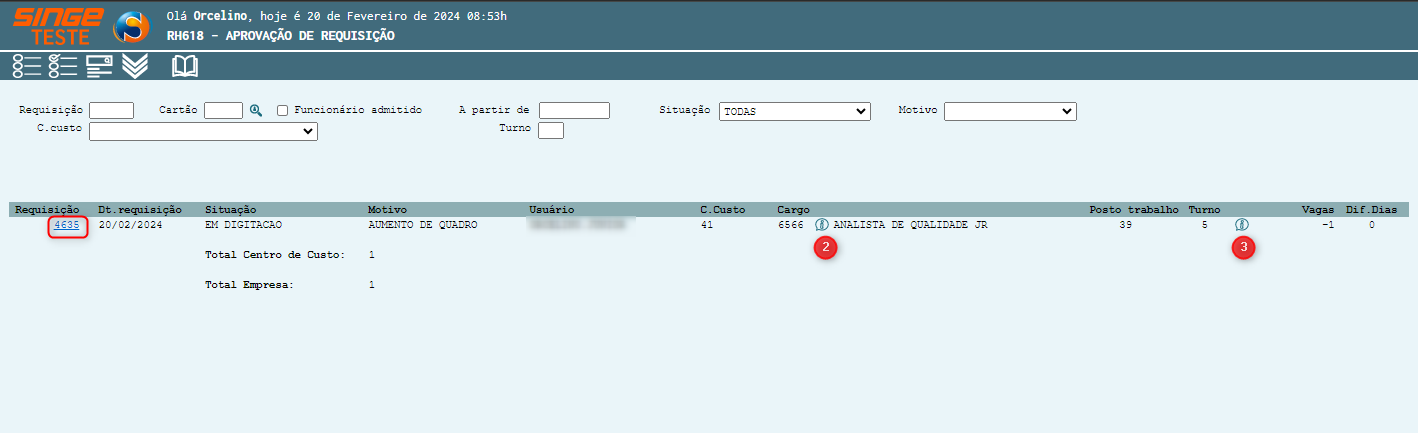
Figura 3: Tela RH618 – Aprovação de Requisição
Clicando sobre o ícone  (2), será exibido a descrição do cargo.
(2), será exibido a descrição do cargo.
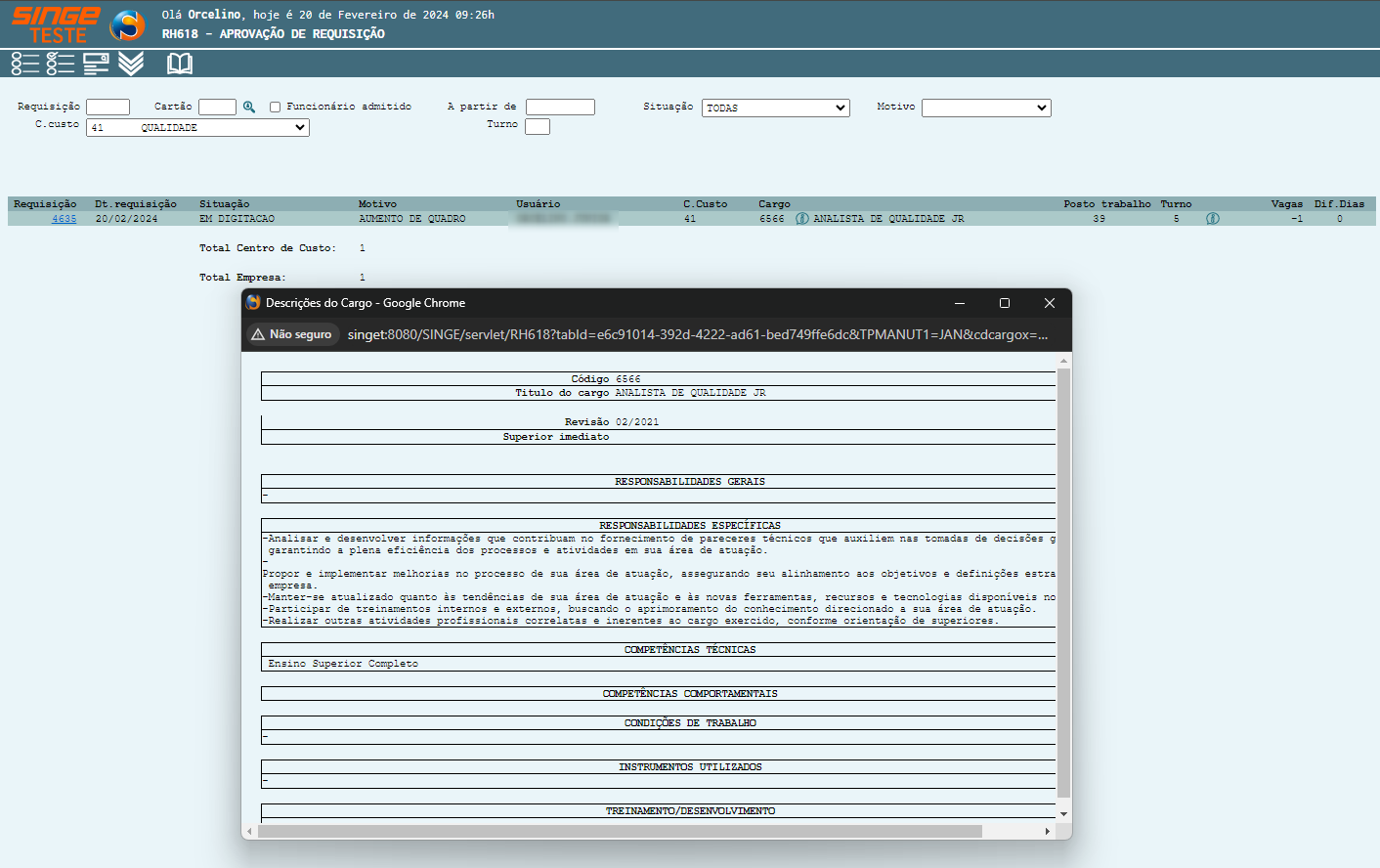
Figura 4: Tela RH618 – Aprovação de Requisição
Passando o mouse sobre o ícone  (3), será exibido o horário em que o de trabalho.
(3), será exibido o horário em que o de trabalho.
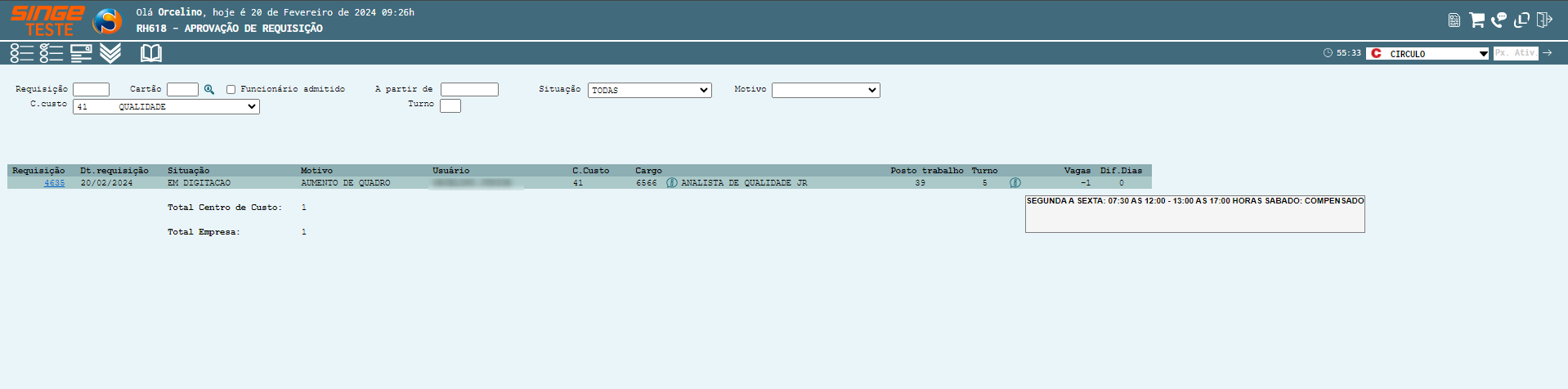
Figura 5: Tela RH618 – Aprovação de Requisição
Para acessar a requisição para aprovação, basta clicar sobre o número da requisição, para ser direcionado para outra guia na tela RH618.
Nesta fase, cada responsável por uma fase de aprovação, participa do fluxo: Solicitante, RH, Coordenador, Diretor da área, Diretor Presidente.
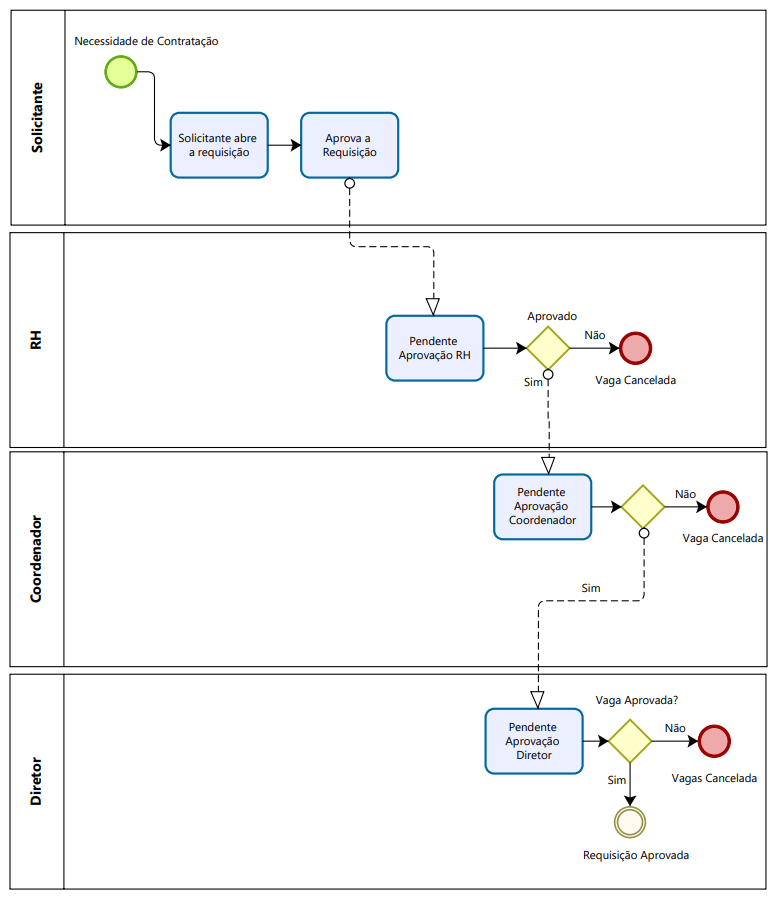
Figura 6: Fluxo de Aprovação das Requisições
Para aprovar uma requisição em fluxo de aprovação:
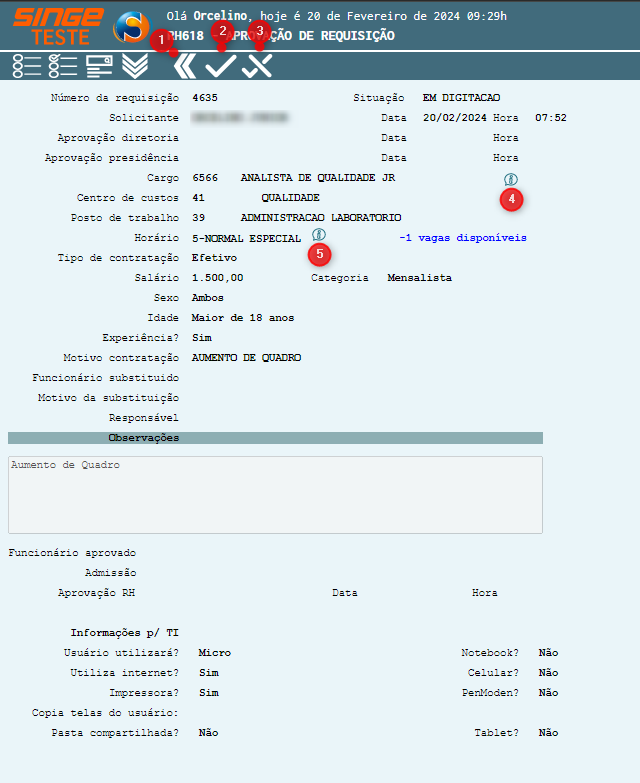
Figura 7: Tela RH618 – Aprovação de Requisição
|
Ícone Voltar
|
Utilizado para retornar a página anterior (RH617)
|
|
Ícone Aprovar
|
Utilizado para aprovar uma requisição
|
|
Ícone Cancelar
|
Utilizado para cancelar uma requisição
|
|
Ícone Exibir Descrição do Cargo
|
Utilizado para exibir a descrição do cargo
|
|
Ícone Exibir Horário
|
Utilizado para exibir os horários do expediente do cargo
|
Para aprovar uma requisição, basta clicar sobre o ícone Aprovar  , para que a requisição siga no fluxo de aprovação.
, para que a requisição siga no fluxo de aprovação.
Na visão de aprovador do RH, existem outras funcionalidades:
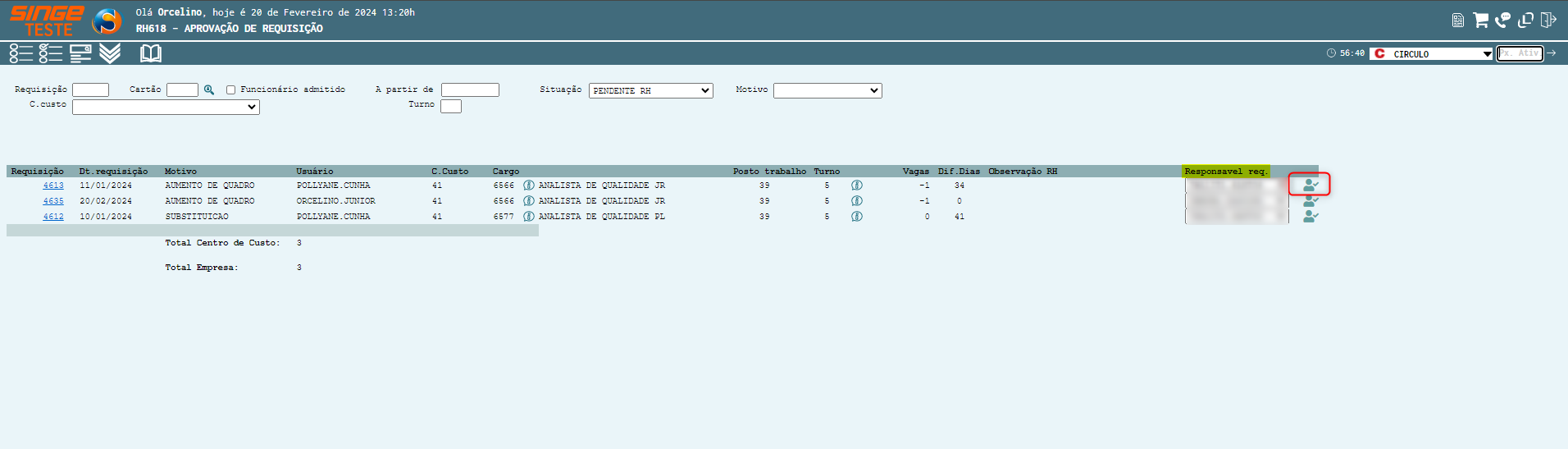
Figura 8: Tela RH618 – Aprovação de Requisição
Transferir Responsável pela Requisição:
Para transferir a responsabilidade de aprovar uma requisição dentro do RH?
· Selecione o nome do Responsável no campo Responsável Seq.
Após selecionar o novo responsável, basta clicar sobre o ícone Adicionar Responsável 